Sådan bruger du Pokémon Go's nye buddy-system

Den seneste opdatering til Niantics elskede og ofte malignerede mobile spil, Pokémon Go, er ankommet. Front og center er en ny funktion, der lover at lade dig sætte en Poké kompis, så du kan gå og tjene slik.
Dette er for de Pokémon, der forekommer sjældent, at udviklingen af dem forekommer usandsynligt eller efterladt til en chance. Nu kan du kaste lidt mere kontrol ud af processen. Det fungerer på samme måde som trænerne lukker æg: Når du går, tilføjer du kilometer og efter et vist antal kilometer finder din ven Pokémon et slik.
Sådan sættes en ny kompis
For at sætte en kompis, Åbn først din profilskærm og tryk på de tre linjer i nederste højre hjørne, på samme måde som du tilpasser din avatar og få adgang til din journal.

Nu er der en ny "Buddy" -indstilling.
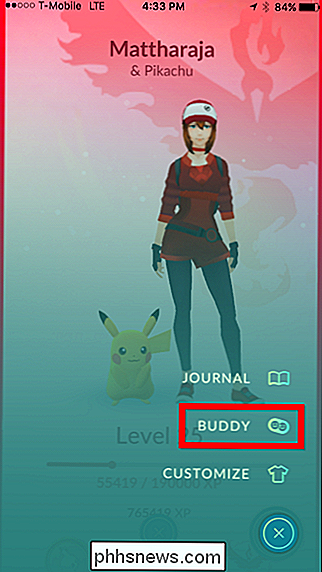
Når du trykker på Buddy knappen, vil du kunne vælge enhver Pokémon fra din Poké-opgørelse.
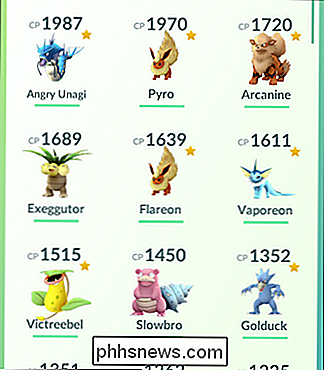
Når du har valgt en kompis, vil dit valg blive bekræftet.
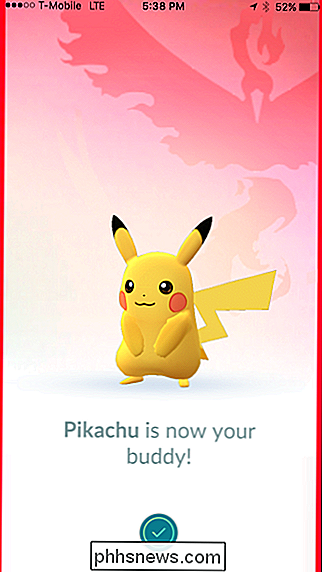
Pikachu? Selvfølgelig Pikachu!
Når du har en ven, vises buddy-symbolet øverst på Pokémon's statskærm.
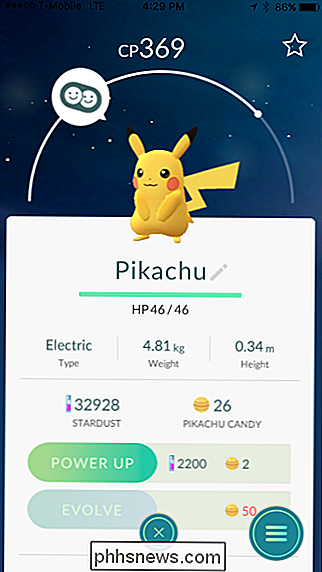
Du kan til enhver tid kontrollere dine fremskridt ved at åbne din profilskærm og trykke på din avatar.
Hvis du vil ændre din kompis til en anden Pokémon, skal du trykke på ikonet for byttepil i nederste højre hjørne.
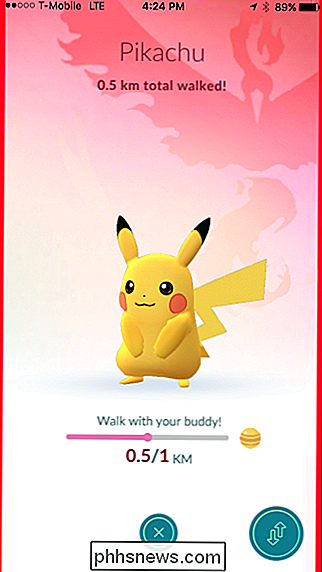
Når du ændrer venner, vil alle fremskridt, du har tjent med den nuværende, gå tabt, så det er bedst at gøre så lige efter at du tjener dit nyeste slik.
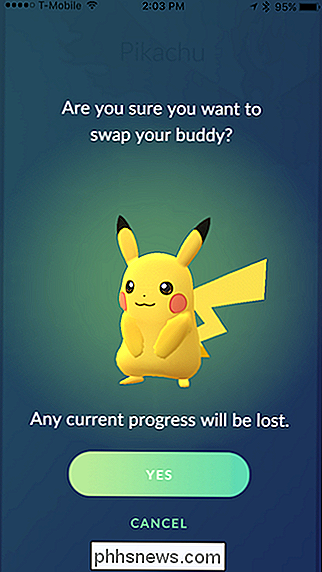
Når du tjener et slik, vil du se en anmeldelse.
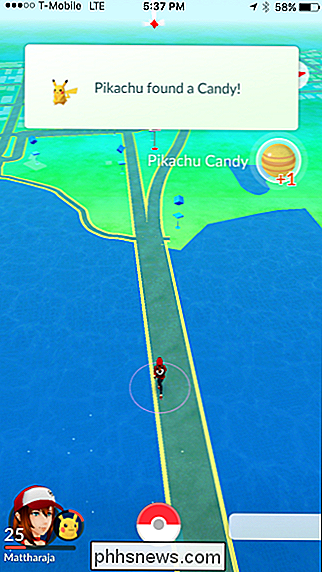
Endelig tjener Pikachu sin bevarelse!
En nysgerrig bemærkning, hvis du har snakket med Pikachu, han vil gå ved din side, indtil han samler 10 slik og derefter flytte til din skulder.

Pikachu, altid den stædige.
Pikachu er den eneste der gør dette. Hvis du vil have flere oplysninger om, hvordan din Pokémon vil ledsage dig, skal du tjekke denne nyttige liste over Poké-stillinger.
Hvor lang tid skal du gå for at tjene candy?
Så det rigtige spørgsmål er: hvor mange slik gør Pokémon og hvor langt er du nødt til at gå?
Den afstand du skal gå med din ven er baseret på fra hvilken slags æg det lukker. Pokémon udklækket fra 2km æg kræver 1km vandretur for at tjene et slik, Pokémon udklækket fra 5km æg kræver 3km, de klækket fra 10km æg tjener et slik efter 5km.
Pikachu lukker for eksempel fra et 2km æg (1km gang) Charmandar lukker fra en 5 km (3 km), og Jynx lukker fra et 10 km æg (5 km). Hvis du ikke er sikker på, hvem kom fra hvad, tjek dette værktøj fra The Silph Road. Klik på knappen "Buddies", og du vil se, hvilken Pokémon kræver, hvilke afstande.
Som vi sagde i begyndelsen, tjener candies ligesom rugeæg, så det opdateres meget på samme måde (langsomt).
Heldigvis, men i modsætning til rugeæg, hvis du går ud over den nødvendige afstand, før appen opdaterer dine fremskridt, tjener du kredit til det næste stykke slik. For eksempel går du 1,2 km, når du kun har brug for 1 km, vil din kompis blive krediteret med den ekstra 0,2 km.
Pokémon Gos kompisystem burde forhåbentlig afhjælpe nogle af de greb, som erfarne træner har, med manglen på visse Pokémon, der forekommer i deres område, selvom vi bør understrege, at du faktisk skal have fanget mindst en repræsentativ Pokémon, og få den i din opgørelse.
Dette bør naturligvis ikke være et problem med Pidgeys og Rattatas.

Hvad er Google Maps "Lite" -tilstand, og skal jeg bruge det?
Hvis du har bemærket, at Google Maps kører træg eller kolliderer ofte på din computer, kan det være på tide at test Google's egen "Lite" -version af tjenesten for at se, om det er et bedre match for maskinens specifikationer. Ændringen af det vigtigste kortlayout findes i nederste højre hjørne af dit browservindue fremhævet af et lynikon.

Hvad er "Seneste BIOS-tid" i Windows Task Manager?
Windows 10s task manager viser din pcs "sidste BIOS-tid" på fanen Startup. Her er hvad det tal betyder - og hvordan man reducerer det, så din pc starter hurtigere. Hvad er "Seneste BIOS-tid"? RELATERET: Hvad laver en pc BIOS, og hvornår skal jeg bruge det? Tallet "Sidste BIOS-tid" er den tid det tog til computerens BIOS (eller mere præcist, computerens UEFI-firmware) for at initialisere din hardware, før den begynder at starte Windows, når du starter computeren.



